1、行云管家门户服务器如何以普通用户做服务启停等操作
如果不允许使用root的,请按以下方式创建普通用户来做服务启停等操作
(1)以root用户SSH登录行云管家门户服务器
(2)执行以下命令,添加普通用户组
groupadd cloudbility
(3)执行以下命令添加普通用户
useradd -g cloudbility -d /home/cloudbility cloudbility
(4)执行以下命令,为普通用户设置密码
passwd cloudbility
(5)执行visudo命令,并在编辑状态的文件末尾加入以下一行
cloudbility ALL=(ALL) NOPASSWD:/usr/bin/systemctl * mysqld, /usr/bin/systemctl * mongod, /usr/bin/systemctl * redis, /usr/bin/systemctl * influxd, /usr/bin/systemctl * minio, /etc/init.d/jetty *, /opt/cloudbility/bin/* *, /opt/cloudbility/native/* *
(6)以cloudbility这个普通用户SSH登录行云管家门户服务器,即可执行操作,例如重启行云管家门户服务;
sudo /opt/cloudbility/bin/restart.sh
- 注意:在HA环境下,行云管家的相关服务都由HA来控制,无需用户手工干预,另外只需以root身份控制ha服务的启停即可,例如:sudo hadaemons start
2、如何强制升级Proxy、Agent
问题解答:
请在门户服务器里输入命令:
curl 'http://127.0.0.1:8081/api/repair/forceUpdateAllProxy'
curl 'http://127.0.0.1:8081/api/repair/forceUpdateAllAgent'
3、如何卸载行云管家?
问题解答:
请登录行云管家门户服务器使用root权限执行以下命令:
cd /opt/cloudbility/bin然后执行./uninstall.sh
4、如何设置只能通过域名访问行云管家
如何设置只能通过域名访问行云管家,而不能通过行云管家ip来访问;
(1)用root登录行云管家门户服务器,编辑/etc/nginx/nginx_guanjia_ssl.conf配置文件;
vi /etc/nginx/nginx_guanjia_ssl.conf
(2)如图,请在server_name 99.99.995.996;这一段后面加上以下语句;
- 注意:yun.cloudbility.com.cn请改为您行云管家所用的域名;
if ($host != 'yun.cloudbility.com.cn'){ return 403; }
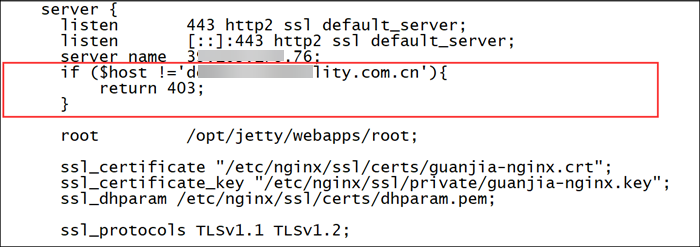
(3)执行以下命令重启nginx服务;
systemctl reload nginx
(4)生效后,当通过ip访问时会显示如图;

5、如何手动升级xrdp?
在门户服务器里,通过命令cat /opt/xrdp/build.txt查看build time发给行云管家客服人员,如果是没有升级成功的,请联系行云管家客服人员获取最新xrdp包,并按以下方式进行升级替换;
问题解答:
(1)停止xrdp服务
/etc/init.d/xrdp stop
(2)下载我们xrdp.tar.gz包并上传到门户服务器/opt/ins_pack/目录里并解压
cd /opt/ins_pack tar zxvf xrdp.tar.gz
(3)然后备份旧的xrdp文件夹到/opt/ins_pack/并把新xrdp放到/opt目录下
mv /opt/xrdp /opt/ins_pack/xrdp.bak mv /opt/ins_pack/xrdp /opt/
(4)如果原来就没有/opt/xrdp/目录(如果原来有则忽略这一步),则执行以下几句命令
chmod +x /etc/init.d/xrdp chkconfig --add xrdp chkconfig xrdp on
(5)最后启动xrdp服务
/etc/init.d/xrdp start
(6)查看8389端口是否启用
ss -ntpl | grep 8389
6、开启中转TRACE日志调试
问题解答:
(1)备份/opt/cloudbility/conf/cloudTransit-logback.xml 到 /opt/ins_pack 目录下
cp /opt/cloudbility/conf/cloudTransit-logback.xml /opt/ins_pack/
(2)编辑/opt/cloudbility/conf/cloudTransit-logback.xml文件
vi /opt/cloudbility/conf/cloudTransit-logback.xml
(3)在文件最后面的<logger name="com.cloudbility.portal.service.impl" level="INFO" />下面一行加上下面这两句,然后保存退出;
<logger name="com.cloudbility.stunnel.handler.StunnelIdleStateHandler" level="TRACE"/> <logger name="com.cloudbility.stunnel.handler.PacketHeartbeatHandler" level="TRACE"/>
(4)重启行云管家服务
/opt/cloudbility/bin/restart.sh
(5)开启TRACE日志后,在获取完日志后请一定要还原设置,否则开启太长日期可能导致行云管家服务无法使用!
把备份好的cloudTransit-logback.xml覆盖到原来的文件,然后再重启行云管家服务即可;
cp /opt/ins_pack/cloudTransit-logback.xml /opt/cloudbility/conf/cloudTransit-logback.xml
/opt/cloudbility/bin/restart.sh
7、开启门户TRACE日志调试
问题解答:
(1)备份/opt/cloudbility/conf/cloudPortal-logback.xml 到 /opt/ins_pack 目录下
cp /opt/cloudbility/conf/cloudPortal-logback.xml /opt/ins_pack/
(2)编辑/opt/cloudbility/conf/cloudPortal-logback.xml文件
vi /opt/cloudbility/conf/cloudPortal-logback.xml
(3)在文件最后面的<logger name="com.skybility.cloud.sp" level="INFO" />下面一行加上下面这两句,然后保存退出;
<logger name="com.cloudbility.stunnel.handler.StunnelIdleStateHandler" level="TRACE"/> <logger name="com.cloudbility.stunnel.handler.PacketHeartbeatHandler" level="TRACE"/>
(4)重启行云管家服务
/opt/cloudbility/bin/restart.sh
(5)开启TRACE日志后,在获取完日志后请一定要还原设置,否则开启太长日期可能导致行云管家服务无法使用!
把备份好的cloudPortal-logback覆盖到原来的文件,然后再重启行云管家服务即可;
cp /opt/ins_pack/cloudPortal-logback.xml /opt/cloudbility/conf/cloudPortal-logback.xml
/opt/cloudbility/bin/restart.sh
8、中转开启DB DUMP日志调试
问题解答:
(1)备份 /etc/default/jetty 以及 /opt/cloudbility/conf/cloudTransit-logback.xml 到 /opt/ins_pack 目录下
(2)vi /etc/default/jetty
JAVA_OPTIONS+=("-Ddb.proxy.debug=false") JAVA_OPTIONS+=("-Ddb.proxy.dump=false")
把以上两句修改为下面这两句(没有这两句的话请直接在对应位置新增下面两句)
JAVA_OPTIONS+=("-Ddb.proxy.debug=true") JAVA_OPTIONS+=("-Ddb.proxy.dump=true")
然后保存退出;
(3)vi /opt/cloudbility/conf/cloudTransit-logback.xml
<!--开启数据库调试时,设置为level="TRACE" --> <logger name="io.netty.handler.logging.LoggingHandler" level="INFO" additivity="false"> <appender-ref ref="FILE_dbdump" /> </logger> <!--开启数据库调试时,设置为level="TRACE" --> <logger name="com.cloudbility.dbproxy" level="INFO" additivity="false"> <appender-ref ref="FILE_dbdump" /> </logger>
把以上两句修改为下面这几句(没有这几句的话请直接在对应位置新增下面两句)
<!--开启数据库调试时,设置为level="TRACE" --> <logger name="io.netty.handler.logging.LoggingHandler" level="TRACE" additivity="false"> <appender-ref ref="FILE_dbdump" /> </logger> <!--开启数据库调试时,设置为level="TRACE" --> <logger name="com.cloudbility.dbproxy" level="TRACE" additivity="false"> <appender-ref ref="FILE_dbdump" /> </logger>
然后保存退出;
(4)重启行云管家服务
/opt/cloudbility/bin/restart.sh
(5)开启DUMP日志后,在获取完日志后请一定要还原设置,否则可能导致行云管家服务无法使用!
9、允许用户修改RDP连接参数(4.19后面版本支持)
(1)允许用户修改连接参数,在 /opt/cloudbility/conf/cloudTransit.properties 里添加一个属性 rdp.performance.flags
(2)在未修改前,默认的配置如下:
rdp.performance.flags=PERF_DISABLE_WALLPAPER|PERF_DISABLE_FULLWINDOWDRAG|PERF_DISABLE_MENUANIMATIONS|PERF_DISABLE_THEMING|PERF_DISABLE_CURSOR_SHADOW|PERF_DISABLE_CURSORSETTINGS
(3)具体值可以参考下列网址里performanceFlags这一项列出的Flag并以 '|' 号分隔开(不要有空格!)
https://docs.microsoft.com/en-us/openspecs/windows_protocols/ms-rdpbcgr/05ada9e4-a468-494b-8694-eb806a0ecc89
PERF_DISABLE_WALLPAPER 禁用桌面背景 PERF_DISABLE_FULLWINDOWDRAG 禁用full-window拖放(该属性需要服务器也支持) PERF_DISABLE_MENUANIMATIONS 禁用菜单动画 PERF_DISABLE_THEMING 禁用用户主题 PERF_DISABLE_CURSOR_SHADOW 禁用鼠标阴影 PERF_DISABLE_CURSORSETTINGS 禁用光标blink PERF_ENABLE_FONT_SMOOTHING 开启字体平滑 PERF_ENABLE_DESKTOP_COMPOSITION (暂时不支持)
(4)以取消“禁用桌面背景”、“禁用full-window拖放”、“禁用菜单动画”为例,在配置文件里加上下列语句即可;
rdp.performance.flags=PERF_DISABLE_THEMING|PERF_DISABLE_CURSOR_SHADOW|PERF_DISABLE_CURSORSETTINGS
(5)设置完成后请执行以下语句重启行云管家服务
/opt/cloudbility/bin/restart.sh
10、配置水印相关设置
- 注意:该配置适用于4.19及后续版本,在4.19版本8月11日补丁中支持
(1)编辑门户服务器配置文件cloudTransit.properties
vi /opt/cloudbility/conf/cloudTransit.properties
(2)在配置文件文末新增配置项1:这句表示水印文本字号的最大值,取值范围建议(0~100)
water.mark.fontSize=28
(3)在配置文件文末新增配置项2:这句表示水印文本的透明度,取值范围(0~100),数值越低,表示越透明
water.mark.opacity=30
(4)编辑保存退出后,重启行云管家门户服务后生效
/opt/cloudbility/bin/restart.sh